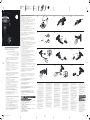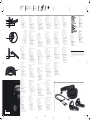HP Windows Mixed Reality Headset (VR1000-100nn) Manual do usuário
- Tipo
- Manual do usuário

17015 Seven Pines Dr.,
Bldg. #1
Spring, TX 77379
832-717-4331
Color Side 1:
PANTONE 6C+ OVERALL MATTE
VARNISH; bleeds 2 sides
Flat size:
18.956 x 16.129
Fold 1:
5-panel
accordion
Fold 2:
3-panel
accordion
Color Side 2:
PANTONE 6C + OVERALL MATTE
VARNISH; bleeds 2 sides
Folded size:
3.79 x 5.376in
1
*The LCD refresh rate varies. A 90 Hz refresh
rate is supported when connected to an
HDMI 2.0 port, and a 60 Hz refresh rate is
supported when connected to an HDMI 1.4 port.
For more information, go to
http://www.hp.com/go/mixedreality/Support.
. LCD *
90
60 HDMI 2.0
. HDMI 1.4
.http://www.hp.com/go/mixedreality/Support
*Kecepatan penyegaran LCD berbeda-beda.
Kecepatan penyegaran sebesar 90 Hz
didukung saat tersambung ke port HDMI 2.0,
dan kecepatan penyegaran sebesar 60 Hz
didukung saat tersambung ke port HDMI 1.4.
Untuk informasi selengkapnya, kunjungi
http://www.hp.com/go/mixedreality/Support.
http://www.hp.com/go/mixedreality/Support.
*Obnovovací frekvence LCD obrazovky se liší.
Další informace naleznete na webu
http://www.hp.com/go/mixedreality/Support.
*LCD-opdateringshastigheden varierer.
En opdateringshastighed på 90 Hz
understøttes, når den sluttes til en
HDMI 2.0-port, og en opdateringshastighed
på 60 Hz understøttes, når den sluttes til en
HDMI 1.4-port.
http://www.hp.com/go/mixedreality/Support.
*Die LCD-Aktualisierungsrate variiert. Bei
Verwendung eines HDMI 2.0-Anschlusses wird
eine Aktualisierungsrate von 90 Hz und bei
Verwendung eines HDMI 1.4-Anschlusses wird
eine Aktualisierungsrate von 60 Hz unterstützt.
http://www.hp.com/go/mixedreality/Support.
*La tasa de actualización de LCD varía.
Se admite una tasa de actualización de 90 Hz
y una tasa de actualización de 60 Hz cuando
http://www.hp.com/go/mixedreality/Support.
http://www.hp.com/go/mixedreality/Support.
* Le taux de rafraîchissement LCD varie.
en charge en cas de connexion avec un port
HDMI 2.0, et un taux de rafraîchissement de
à un port HDMI 1.4.
Pour plus d’informations, reportez-vous
à la section .
http://www.hp.com/go/mixedreality/Support.
http://www.hp.com/go/mixedreality/Support.
*La frequenza di aggiornamento dello schermo
LCD è variabile. Quando il collegamento è con
una porta HDMI 2.0 è supportata una frequenza
di aggiornamento di 90 Hz, mentre quando
il collegamento è con una porta HDMI 1.4 è
supportata una frequenza di aggiornamento
di 60 Hz.
Per ulteriori informazioni, visitare
http://www.hp.com/go/mixedreality/Support.
http://www.hp.com/go/mixedreality/Support.
http://www.hp.com/go/mixedreality/Support.
monitorius prijungtas prie HDMI 2.0 prievado,
monitorius prijungtas prie HDMI 1.4 prievado.
http://www.hp.com/go/mixedreality/Support.
HDMI 2.0-porthoz csatlakoztatva 90 Hz-es,
HDMI 1.4-porthoz csatlakoztatva pedig
http://www.hp.com/go/mixedreality/Support.
*De refresh-rate van het scherm varieert. Het
apparaat ondersteunt een refresh-rate van 90
Hz wanneer het is verbonden met een HDMI
2.0-poort en een refresh-rate van 60 Hz als
het is verbonden met een HDMI 1.4-poort.
Ga voor meer informatie naar
http://www.hp.com/go/mixedreality/Support.
*Oppdateringsfrekvensen til LCD-skjermer
For mer informasjon, gå til
http://www.hp.com/go/mixedreality/Support.
HDMI 1.4.
http://www.hp.com/go/mixedreality/Support.
*A taxa de atualização LCD varia. Uma taxa de
atualização de 90 Hz é suportada com uma
ligação a uma porta HDMI 2.0 e uma taxa de
atualização de 60 HZ é suportada com uma
ligação a uma porta HDMI 1.4.
Para mais informações, consulte
http://www.hp.com/go/mixedreality/Support.
*A taxa de atualização do LCD varia. Uma taxa
de atualização de 90 Hz é suportada quando
a conexão é feita por uma porta HDMI 2.0, e
uma taxa de atualização de 60 Hz é suportada
com uma porta HDMI 1.4.
Para mais informações, acesse
http://www.hp.com/go/mixedreality/Support.
port HDMI 1.4.
http://www.h
http://www.hp.com/go/mixedreality/Support.
po pripojení k portu HDMI 2.0 a frekvencia
pripojení k portu HDMI 1.4.
http://www.hp.com/go/mixedreality/Support.
vzpostavljeno povezavo z vrati HDMI 2.0,
imate vzpostavljeno povezavo z vrati HDMI 1.4.
Za dodatne informacije pojdite na spletno mesto
http://www.hp.com/go/mixedreality/Support.
* LCD-näytön virkistystaajuus vaihtelee.
Käytettäessä HDMI 2.0 -porttia tuetaan
virkistystaajuutta.
Lisätietoja on osoitteessa
http://www.hp.com/go/mixedreality/Support.
kada postoji veza sa HDMI 2.0 portom, a
kada postoji veza sa HDMI 1.4 portom.
http://www.hp.com/go/mixedreality/Support.
*LCD-uppdateringsfrekvensen varierar. En
uppdateringsfrekvens på 90 Hz stöds när
du är ansluten till en HDMI 2.0-port, och en
uppdateringsfrekvens på 60 Hz stöds när du
är ansluten till en HDMI 1.4-port.
http://www.hp.com/go/mixedreality/Support.
*อ
ั
ตราร
ี
เฟรช LCD จะแตกต
่
างก
ั
นไป ระบบจะรองร
ั
บ
อ
ั
ตราร
ี
เฟรช 90 Hz ขณะเช
ื
่
อมต
่
อก
ั
บพอร
์
ต HDMI
2.0 และรองร
ั
บอ
ั
ตราร
ี
เฟรช 60 Hz เม
ื
่
อเช
ื
่
อมต
่
อก
ั
บ
พอร
์
ต HDMI 1.4
หากต
้
องการข
้
อม
ู
ลเพ
ิ
่
มเต
ิ
ม โปรดไปท
ี
่
http://www.hp.com/go/mixedreality/Support.
http://www.hp.com/go/mixedreality/Support.
*LCD 재생률은 다를 수 있습니다. HDMI
2.0 포트에 연결된 경우 90Hz의 재생률이
지원되고, HDMI 1.4 포트에 연결된 경우 60Hz
의 재생률이 지원됩니다.
자세한 내용은 다음을 참조하십시오.
http://www.hp.com/go/mixedreality/Support
.
*LCD 刷新率存在差异。连接到 HDMI 2.0
端口时,支持 90 Hz 刷新率,而连接到
HDMI 1.4 端口时 ,支持 60 Hz 刷新率。
有关详细信息,请访问
http://www.hp.com/go/mixedreality/Support
。
*LCD 重新整理速率會有所不同。當連接至
HDMI 2.0 連接埠時,可支援 90 Hz 的重新整
理速率,而連接至 HDMI 1.4 連接埠時,則
支援 60 Hz 的重新整理速率。
如需更多資訊,請前往:
http://www.hp.com/go/mixedreality/Support
。
A. Select Start, select Windows Update, select Check for updates, and
then install any updates. Restart the computer, if necessary.
B. Select Start, and then select Mixed Reality Portal.
C. Follow the on-screen instructions.
Check for updates , Windows Update )( Start .A
.
.
( Mixed Reality Portal )( Start .B
.)
. .C
A. Pilih Start )Mulai(, pilih Windows Update, pilih Check for updates
)Periksa pembaruan(, lalu instal pembaruan. Hidupkan ulang komputer,
jika perlu.
B. Pilih Start )Mulai(, lalu pilih Mixed Reality Portal )Gabungan Portal
Realitas(.
C. Ikuti petunjuk di layar.
A Windows Update
B Mixed Reality Portal.
C
A. Vyberte nabídku StartWindows Update, poté Vyhledat
aktualizace
B. Vyberte nabídku StartPortál hybridní reality.
C
A. Vælg Start, vælg Windows Update, vælg Søg efter opdateringer, og
installer derefter eventuelle opdateringer. Genstart computeren, hvis det
er nødvendigt.
B. Vælg Start, og vælg derefter Mixed Reality Portal.
C. Følg anvisningerne på skærmen.
A. Wählen Sie nacheinander Start, Windows Update, Nach Updates
suchen und installieren Sie dann vorhandene Updates. Starten Sie den
Computer ggf. neu.
B. Wählen Sie Start und dann Mixed Reality-Portal.
C. Folgen Sie den Anleitungen auf dem Bildschirm.
A. Seleccione Inicio, seleccione Windows Update, seleccione Buscar
actualizaciones y luego instale cualquier actualización disponible.
Reinicie el equipo, si es necesario.
B. Seleccione Inicio y luego seleccione Portal de realidad mixta.
C. Siga las instrucciones que aparecen en la pantalla.
, Windows Update,
.
C
A. Sélectionnez Démarrer, puis Mise à jour Windows, puis sélectionnez
Rechercher des mises à jour, et installez les mises à jour éventuelles.
Le cas échéant, redémarrez l’ordinateur.
B. Sélectionnez Démarrer, puis Portail de réalité mixte.
C. Suivez les instructions à l’écran.
A. Odaberite Start, zatim Windows Update pa , a
B. Odaberite Start, a zatim Mixed Reality Portal.
C Slijedite upute na zaslonu.
A. Selezionare Start, Windows Update, Cerca aggiornamenti e installare
eventuali aggiornamenti disponibili. Riavviare il computer, se necessario.
B. Selezionare Start, Mixed Reality Portal )Portale Mixed Reality(.
C. Seguire le istruzioni visualizzate.
A.
B.
C
2 3 4
5* 6 7
8 9 10
11
12 13
A
B .
C
A. Pasirinkite , pasirinkite „Windows Update“, pasirinkite Tikrinti, ar yra
B. Pasirinkite ir tada pasirinkite .
C. Vykdykite ekrane pateikiamus nurodymus.
A Start, a Windows Update, majd a Frissítések keresése
B Start, majd a Mixed Reality Portal
C
A. Selecteer Start, selecteer Windows Update, selecteer Controleren op updates en zorg
dat de updates worden geïnstalleerd. Start de computer opnieuw op als dat nodig is.
B. Selecteer Start en selecteer vervolgens Mixed Reality Portal.
C. Volg de instructies op het scherm.
A. Velg Start, velg Windows Update, velg Se etter oppdateringer, og installer
deretter oppdateringene hvis det er noen. Slå av og på datamaskinen hvis det
er nødvendig.
B. Velg Start, og deretter Mixed Reality Portal.
C. Følg veiledningen på skjermen.
A. Wybierz kolejno pozycje Start, Windows Update, ,
ponownie komputer.
B. Wybierz przycisk Start
mieszanej.
C
A. Selecione Iniciar, selecione Windows Update, selecione Procurar atualizações
B. Selecione Iniciar e, em seguida, selecione Mixed Reality Portal.
C. Siga as instruções apresentadas no ecrã.
A. Selecione Iniciar, Windows Update, e instale todas as
B. Selecione Iniciar e Mixed Reality Portal.
C. Siga as instruções na tela.
A Start,
B Start.
C
A
B Mixed Reality Portal.
C
A Štart, Windows Update,
B ŠtartPortál zmiešanej reality.
C
A. Izberite gumb za , izberite Windows Update, izberite Preveri, ali
so na voljo posodobitve
B. Izberite gumb za , nato pa izberite .
C. Sledite navodilom na zaslonu.
A. Valitse Käynnistä, valitse Windows Update ja sitten Tarkista päivitysten
saatavuus ja asenna mahdolliset päivitykset. Käynnistä tietokone uudelleen
tarvittaessa.
B. Valitse Käynnistä ja valitse sitten Mixed Reality -portaali.
C. Noudata näytön ohjeita.
A. Izaberite dugme Start, izaberite Windows Update, izaberite Proveri da li
postoje ispravke
potrebno.
B. Izaberite dugme Start, a zatim izaberite stavku Mixed Reality Portal.
C. Pratite uputstva na ekranu.
A. Välj Start, välj Windows Update, välj Sök efter uppdateringar och installera
sedan eventuella uppdateringar. Starta om datorn om det behövs.
B. Välj Start, och välj sedan Mixed Reality Portal.
C. Följ instruktionerna på skärmen.
A. เล
ื
อก เร
ิ
่
ม เล
ื
อก Windows Update เล
ื
อก ตรวจหาอ
ั
พเดต จากน
ั
้
นต
ิ
ดต
ั
้
งการอ
ั
พเดตใดๆ
ท
ี
่
ม
ี
ร
ี
สตาร
์
ทคอมพ
ิ
วเตอร
์
หากจ
�
าเป
็
น
B. เล
ื
อก เร
ิ
่
ม จากน
ั
้
นเล
ื
อก พอร
์
ท
ั
ลความเป
็
นจร
ิ
งผสม
C. ปฏ
ิ
บ
ั
ต
ิ
ตามค
�
าแนะน
�
าบนหน
้
าจอ
A. , ,
B.
C
A
B
C
A. 시작, Windows Update, 업데이트 확인을 차례대로 선택한 후 업데이트를
설치합니다. 필요한 경우 컴퓨터를 재시작하십시오.
B. 시작을 선택한 후 Mixed Reality Portal을 선택합니다.
C. 화면의 설명을 따릅니다.
A. 依次选择开始、Windows 更新和检查更新,然后安装任何更新。如果需
要,请重新启动计算机。
B. 选择开始,然后选择混合现实门户。
C. 按照屏幕上的说明进行操作。
A. 依序選擇開始、Windows Update、檢查更新,接著安裝所有更新。如有
必要,請重新啟動電腦。
B. 選擇開始,接著選擇混合實境入口。
C. 請依照畫面上的指示繼續執行。
2
1
1
DEVICES
Motion
Controller–
Right
2
3s
DEVICES
Motion
Controller–
Left
2
1
3s
2
1
A
B
2s
2s
L01762-B21_METAL QSP_v47.indd 1 8/30/2017 3:31:08 PM

17015 Seven Pines Dr.,
Bldg. #1
Spring, TX 77379
832-717-4331
Color Side 1:
PANTONE 6C+ OVERALL MATTE
VARNISH; bleeds 2 sides
Flat size:
18.956 x 16.129
Fold 1:
5-panel
accordion
Fold 2:
3-panel
accordion
Color Side 2:
PANTONE 6C + OVERALL MATTE
VARNISH; bleeds 2 sides
Folded size:
3.79 x 5.376in
1
Thumbstick )Teleport, Rotate(*
2
Menu button
3
TouchPad*
4
Windows® button
5
Trigger )Select(
6
Grab button )Grasp(
7
Lights
Quickly blinking: Pairing mode
Slowly blinking: Idle mode
Blinking (2 times):
Low battery level
Blinking (3 times):
Critical battery level
* Make your gesture and then press to
execute your action.
1
*) (
2
3
*
4
Windows®
5
)(
6
)(
7
:
:
:( 2)
:( 3)
*
.
1
Tombol analog )Pindah, Putar(*
2
Tombol menu
3
Panel Sentuh*
4
Tombol logo Windows®
5
Pemicu )Pilih(
6
Tombol Ambil )Ambil(
7
Lampu
Berkedip cepat:
Mode pemasangan
Berkedip lambat: Mode Diam
Berkedip (2 kali):
Daya baterai rendah
Berkedip (3 kali):
Daya baterai kritis
* Tunjukkan isyarat, lalu tekan untuk
melakukan langkah.
1
2
3
4
5
6
7
*
1
2
3
TouchPad*
4
5
6
7
Kontrolky
Rychlé blikání:
Pomalé blikání:
Blikání (2×):
Stav nízkého nabití baterie
Blikání (3×): Stav velmi
nízkého nabití baterie
*
1
)teleporter, roter(*
2
Menuknap
3
TouchPad*
4
Windows®-knap
5
Udløser )vælg(
6
Gribeknap
7
Lysdioder
Blinker hurtigt:
Parringstilstand
Blinker langsomt:
Inaktiv tilstand
Lavt batteriniveau
Kritisk lavt batteriniveau
* Udfør din håndbevægelse, og tryk
derefter for at udføre din handling.
1
Thumbstick
)Teleportieren, Drehen(*
2
Menü-Taste
3
TouchPad*
4
Windows® Taste
5
Auslösen )Wählen(
6
Greifen-Taste
7
LEDs
Blinkt schnell: Kopplungsmodus
Blinkt langsam: Leerlauf-Modus
Blinkt (2 Mal):
Niedriger Akkuladestand
Blinkt (3 Mal):
Kritischer Akkuladestand
* Führen Sie die Bewegung aus und
drücken Sie diese Taste, um die
gewünschte Aktion auszuführen.
1
Tecla de navegación para el pulgar
)teleportar, rotar(*
2
3
TouchPad*
4
Botón de Windows®
5
Disparador )seleccionar(
6
Botón de agarre
7
Indicadores luminosos
Intermitente rápido:
modo de emparejamiento
Intermitente lento: modo inactivo
Intermitente (2 veces):
nivel de batería bajo
Intermitente (3 veces):
nivel de batería crítico
* Haga el gesto y luego presione para
ejecutar la acción.
1
Thumbstick
2
3
TouchPad*
4
5
6
7
*
1
Thumbstick )Téléporter, tourner(*
2
Bouton Menu
3
Pavé tactile*
4
Bouton Windows®
5
Gâchette )Sélectionner(
6
Bouton Ramasser )Attraper(
7
Voyants
Mode de couplage
Mode inactif
Niveau faible de batterie
Niveau critique de batterie
* Faites le mouvement puis appuyez sur la
touche pour exécuter votre action.
1
Analogna palica
)teleportiranje, zakretanje(*
2
Gumb izbornika
3
4
Tipka Windows®
5
6
Gumb za uzimanje )hvatanje(
7
Brzo trep
stanje neaktivnosti
niska razina napunjenosti baterije
ina
napunjenosti baterije
* Napravite gestu, a zatim pritisnite da
biste izveli akciju.
1
2
Pulsante Menu
3
TouchPad*
4
Pulsante Windows®
5
Trigger )selezione(
6
7
Spie
Lampeggio rapido:
modalità di abbinamento
Lampeggio lento:
modalità inattiva
Lampeggio (2 volte):
batteria in esaurimento
Lampeggio (3 volte):
batteria scarica
*Eseguire il movimento e premere per
confermare l'azione.
1
2
3
4
5
6
7
*
1
Kursorsvira
2
3
4
Poga Windows®
5
6
Satveršanas poga )Satvert(
7
Indikatori
mirgo:
kritisks
*
1
Valdymo svirtis
)teleportuoti, sukti(*
2
Meniu mygtukas
3
4
„Windows®“ mygtukas
5
Gaidukas )pasirinkti(
6
7
Greitai mirksi:
Mirksi (2 kartus):
lygis
Mirksi (3 kartus):
lygis
*
1
2
Menü gomb
3
4
Windows® gomb
5
6
7
Gyors villogás:
Lassú villogás: Inaktív üzemmód
Felvillan (kétszer):
Alacsony töltöttségi szint
Felvillan (háromszor):
Kritikus töltöttségi szint
* Végezze el a kézmozdulatot, majd
1
Thumbstick )Teleport, draaien(*
2
Menu-knop
3
Touchpad
4
Windows®-knop
5
Trigger )selecteren(
6
Hendelknop )trekken(
7
Lampjes
Snel knipperend: Koppelingsmodus
Langzaam knipperend:
Niet-actieve modus
Knipperend (2 keer):
Lage acculading
Knipperend (3 keer):
Kritiek lage acculading
* Voer de beweging uit en druk vervolgens
op de knop om de actie door te voeren.
1
Tommelspake )teleporter, roter(*
2
Menyknapp
3
Styrepute*
4
Windows®-knapp
5
Avtrekker )velg(
6
Gripeknapp )grip(
7
Lamper
Blinker raskt: Paringsmodus
Blinker sakte: Ventemodus
Blinker (2 ganger):
Lavt batterinivå
Blinker (3 ganger):
Kritisk lavt batterinivå
* Gjør bevegelsene før du trykker for å
utføre handlingen.
1
)teleportacja, obrót(*
2
Przycisk Menu
3
4
Przycisk Windows®
5
Spust )wybór(
6
Przycisk chwytania )uchwyt(
7
Szybko miga: Tryb parowania
Powoli miga:
Miga (2 razy):
Miga (3 razy): Krytyczny poziom
*
1
Thumbstick
)Teletransportar, Rodar(*
2
Botão Menu
3
4
Botão do Windows
5
Acionar )Selecionar(
6
Botão de agarrar
7
Luzes
Intermitente rápida:
modo de emparelhamento
Intermitente lenta: modo inativo
Intermitente (2 vezes):
nível de bateria fraca
Intermitente (3 vezes):
nível crítico da bateria
* Efetue um gesto e prima para executar
uma ação..
1
Thumbstick )Teleporte, Rotação(*
2
Botão Menu
3
TouchPad*
4
Botão Windows®
5
Gatilho )Selecionar(
6
Botão Pegar )Segurar(
7
Luzes
Piscando rapidamente:
Modo de emparelhamento
Piscando lentamente: Modo ocioso
Piscando (2 vezes):
Bateria fraca
Piscando (3 vezes):
Bateria crítica
* Faça um gesto e pressione, para executar
uma ação.
1
2
3
4
5
6
Buton de apucare
7
Clipire r Mod de împerechere
Mod inactiv
Clipire (de 2 ori):
Clipire (de 3 ori):
acumulatorului
*
1
2
3
4
5
6
7
*
1
2
3
TouchPad*
4
5
6
7
Rýchle blikanie:
Pomalé blikanie:
Blikanie (2-krát):
Blikanie (3-krát):
*
1
Krmilnik z upravljanjem s prsti
)teleportacija, sukanje(*
2
Menijski gumb
3
4
Tipka Windows®
5
6
Gumb za prijemanje )prijemanje(
7
Hitro utripa:
Utripa (2-krat):
nizka stopnja akumulatorja
Utripa (3-krat):
stanje akumulatorja
* Naredite potezo, nato pa pritisnite za
izvedbo dejanja.
1
Peukalo-ohjain
)teleporttaus, kääntö(*
2
Menu )Valikko( -painike
3
Kosketusalusta*
4
Windows®-painike
5
Liipaisin )valinta(
6
Tarttumispainike
7
Merkkivalot
Nopeasti vilkkuva: pariliitostila
Hitaasti vilkkuva:
käyttämättömyystila
akun heikko varaustaso
kriittisen heikko akun varaustaso
* Tee ele ja suorita toiminto painamalla.
1
Palica )teleport, rotiranje(*
2
Dugme „Meni“
3
Dodirna tabla*
4
Dugme Windows®
5
6
Dugme „Uhvati“ )Hvatanje(
7
Lampice
Treperi brzo:
Treperi sporo:
Treperi (2 puta):
Nizak nivo napunjenosti baterije
Treperi (3 puta):
* Napravite pokret, a zatim pritisnite da
biste izvršili radnju.
1
Analog styrspak
)Teleportera, rotera kameran(*
2
Menyknappen
3
Styrplatta*
4
Windows®-knapp
5
Avtryckare )välj(
6
Knapp för att greppa
7
Lampor
Snabbt blinkande:
Parkopplingsläge
Långsamt blinkande: Viloläge
Blinkar (2 gånger):
Låg batteriladdningsnivå
Blinkar (3 gånger):
Kritisk batteriladdningsnivå
* Gör din gest och tryck sedan för att utföra
din åtgärd.
1
ธ
ั
มบ
์
สต
ิ
ก (เทเลพอร
์
ท, หม
ุ
น)*
2
ป
ุ
่
มเมน
ู
3
ท
ั
ชแพด*
4
ป
ุ
่
ม Windows®
5
ทร
ิ
กเกอร
์
(เล
ื
อก)
6
ป
ุ
่
มคว
้
าจ
ั
บ
7
ไฟแสดงสถานะ
กะพร
ิ
บเร
็
วๆ: โหมดการจ
ั
บค
ู
่
กะพร
ิ
บช
้
าๆ: โหมดไม
่
ท�างาน
กะพร
ิ
บ (2 คร
ั
้
ง):
ระด
ั
บแบตเตอร
ี
่
เหล
ื
อน
้
อย
กะพร
ิ
บ (3 คร
ั
้
ง):
ระด
ั
บแบตเตอร
ี
่
ถ
ึ
งข
ั
้
นว
ิ
กฤต
* ขย
ั
บท
่
าทางของค
ุ
ณแล
้
วกดเพ
ื
่
อเร
ิ
่
มด
�
าเน
ิ
นการ
1
2
3
4
5
6
7
Kritik pil düzeyi
*
1
2
3
4
5
6
7
*
1
2
3
4
5
6
7
1
썸스틱 (텔레포트, 회전)*
2
메뉴 버튼
3
터치패드*
4
Windows® 버튼
5
트리거(선택)
6
그랩 버튼
7
표시등
빠르게 깜박임: 연결 모드
천천히 깜박임: 유휴 모드
깜박임(2번):
배터리 부족 상태
깜박임(3번):
배터리 위험 수준
*
동작을 실행하려면 제스처를 취한
후 누릅니다.
1
摇杆 (传送,旋转)*
2
菜单按钮
3
扳机键*
4
Windows® 按钮
5
触发器(选择)
6
抓取按钮(捕获)
7
指示灯
快速闪烁:配对模式
慢速闪烁:空闲模式
闪烁(2 次):
电池电量不足
闪烁(3 次):
电池电量严重不足
*
做操作手势,然后按下以执行
操作。
1
拇指控制搖桿
(傳送、旋轉)*
2
功能表按鈕
3
觸控板*
4
Windows® 按鈕
5
扳機(選擇)
6
握柄按鈕(控制)
7
指示燈
快速閃爍:配對模式
緩慢閃爍:閒置模式
閃爍(2 次):
電池電力不足
閃爍(3 次):
電池電力嚴重不足
*
做出手勢然後按一下以執行動作。
© Copyright 2017 HP Development Company, L.P.
Bluetooth is a trademark owned by its proprietor and used by HP Inc. under license. Windows is
either a registered trademark or trademark of Microsoft Corporation in the United States and/or
other countries.
The information contained herein is subject to change without notice. The only warranties
for HP products and services are set forth in the express warranty statements accompanying
such products and services. Nothing herein should be construed as constituting an additional
warranty. HP shall not be liable for technical or editorial errors or omissions contained herein.
First Edition: August 2017
*L01762-B21*
L01762-B21
Replace this box with PI statement as per spec.
5
1
2
3
4
6
7
L01762-B21_METAL QSP_v47.indd 2 8/30/2017 3:31:10 PM
-
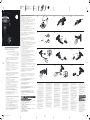 1
1
-
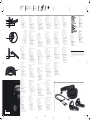 2
2